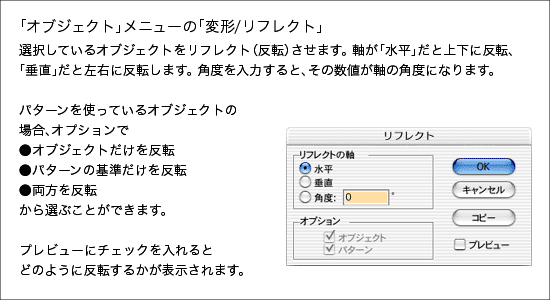アドビ イラストレーター(Adobe Illustrator)の「回転」と「リフレクト(反転)」に関する解説です。
ダイアログボックスで数値を入力する場合は、[環境設定(ショートカットは[command]+[K]キー(Mac)/[Ctrl]+[K]キー(Win))]の「単位」/「単位・表示パフォーマンス(CS4以前)」の一般項目で選んだ単位が適用されます。
●回転
「回転ツール ![]() 」でドラッグすると、選択しているオブジェクト(あるいはその一部分)を回転させます。オブジェクトの中心(複数のオブジェクトを選択している場合は、全体の中心)を基準に回転します。[shift]キーを押していると回転の角度が45度の倍数になります。
」でドラッグすると、選択しているオブジェクト(あるいはその一部分)を回転させます。オブジェクトの中心(複数のオブジェクトを選択している場合は、全体の中心)を基準に回転します。[shift]キーを押していると回転の角度が45度の倍数になります。
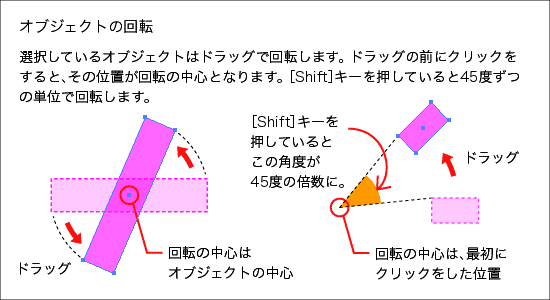
「回転ツール」で基準にしたい場所をクリックで決めた後にドラッグすると、オブジェクトはクリックした場所を中心に回転します。[shift]キーを押していると回転の角度が45度の倍数になります。
回す角度を数値で入力することもできます。オブジェクトメニューから[回転...]を選ぶか、ツールパネルの「回転ツール」をダブルクリックすると「回転」のダイアログボックスが出ます。この場合、オブジェクトの中心(複数のオブジェクトを選択している場合は、全体の中心)を基準に回転します。
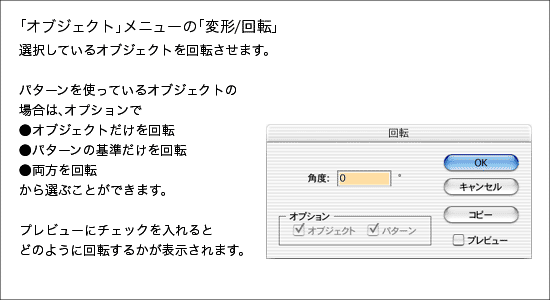
「回転ツール」で基準にしたい場所をクリックで決める時に[option]キー(Mac)/[Alt]キー(Win)を押していると、回転の基準はクリックした位置ですが「回転」のダイアログボックスが出るので角度を数値で入力できます。
![]()
●リフレクト(反転)
「リフレクトツール ![]() 」でドラッグすると、選択しているオブジェクト(あるいはその一部分)を反転させます。[shift]キーを押していると軸の角度が45度の倍数になります。
」でドラッグすると、選択しているオブジェクト(あるいはその一部分)を反転させます。[shift]キーを押していると軸の角度が45度の倍数になります。
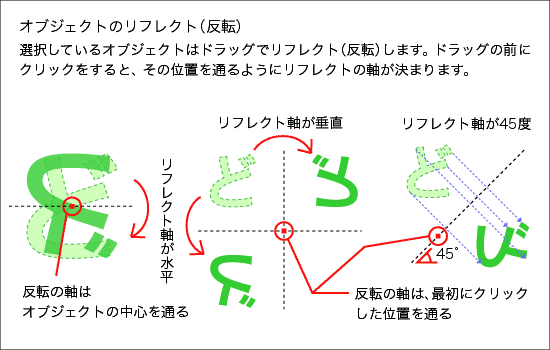
「リフレクトツール」で基準にしたい場所をクリックで決めた後にドラッグすると、オブジェクトはクリックした場所を通る軸を中心にリフレクトします。[shift]キーを押していると反転の方向が45度の倍数になります。
軸の角度を数値で入力することもできます。オブジェクトメニューから[リフレクト...]を選ぶか、ツールパネルの「リフレクトツール」をダブルクリックすると「リフレクト」のダイアログボックスが出ます。この場合、オブジェクトの中心(複数のオブジェクトを選択している場合は、全体の中心)を基準に反転します。
「リフレクトツール」で基準にしたい場所をクリックで決める時に[option]キー(Mac)/[Alt]キー(Win)を押していると、反転の基準はクリックした位置ですが「リフレクト」のダイアログボックスが出るので軸の角度を数値で入力できます。